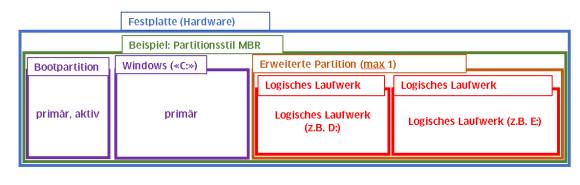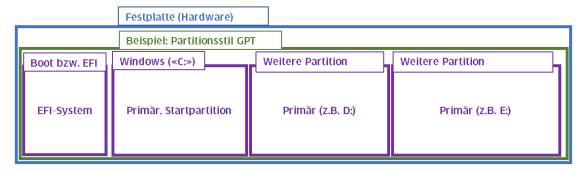Tipps & Tricks
05.10.2017, 06:00 Uhr
Windows 10: von MBR zu GPT konvertieren
Mit UEFI, Secure Boot und den neuen grossen Festplatten hat nach MBR der neue Partitionsstil GPT die Bühne betreten. Hier die wichtigsten Infos und Tipps.
Heute gibt es zwei grundsätzlich verschiedene Partitionsstile. Die unterscheiden sich darin, wo und wie die Platte die Partitionsinformationen verwaltet. Der ältere Stil heisst MBR (Master Boot Record), der neuere heisst GPT (GUID Partition Table, wobei GUID für «Global Unique Identifier» steht).
Was sind die Partitionsstile?
MBR: Dieser unterstützt nur Partitionen und Festplatten bis maximal 2 Terabyte. Eine Festplatte wird üblicherweise in diesem Stil eingerichtet, wenn das Installationsmedium den PC im herkömmlichen BIOS-Modus aufstartet. Secure Boot wird nicht unterstützt. Nicht zuletzt ist die Anzahl der Partitionen beschränkt: Es sind maximal vier «primäre» Partitionen möglich. Wer seine Platte in mehr als vier Partitionen unterteilen will, kann drei primäre einrichten und eine so genannte erweiterte Partition. In letzterer liessen sich eine Reihe logischer Laufwerke erstellen, siehe Bild. Da heute immer mehr PCs und Notebooks mit Platten von mehr als 2 Terabyte ausgeliefert werden, befindet sich der MBR-Partitionsstil auf dem Rückzug. Wenn Sie ein 32bit-Windows haben und nicht zu einem 64bit-Windows wechseln wollen, bleibt Ihnen allerdings nur der MBR-Stil; auf einen GPT-Datenträger wird sich ein «32bittiges» Windows nicht installieren.
GPT: Wer sein Windows ab einer mehr als 2 TB grossen Festplatte booten will, kommt um den GPT-Partitionsstil nicht herum. Auch für Systeme, die mit UEFI booten und den Bootbereichsschutz «Secure Boot» verwenden, müssen Sie zu GPT greifen. Secure Boot ist ein Sicherheitsfeature, das ein Einnisten von Schädlingen in den Boot-Bereich verhindert. Zudem dürfen bei GPT die Platten und Partitionen richtig gross sein: Es sollen theoretisch Platten im Exa-, ja sogar Zettabyte-Bereich unterstützt werden, also eine Million bzw. Milliarde mal grösser als ein Terabyte. Grenzen werden allerdings noch durchs verwendete Betriebssystem und durchs Dateisystem gesetzt. Derzeit sind unter Windows Partitionen von bis zu etwa 256 Terabytes praktikabel. Unter dem GPT-Partitionsstil sind Sie auch mit der Anzahl Partitionen flexibler. Sie können bis zu 128 primäre Partitionen einrichten, ohne den Umweg via erweiterte Partition. Die sind mit GPT obsolet, Bild X.
Die Stilfrage: Welchen hat meine Disk?
Machen Sie besonders vor einer Neuinstallation oder einem Diskwechsel den verwendeten Partitionsstil ausfindig. Starten Sie die Datenträgerverwaltung. Drücken Sie hierfür Windowstaste+R, tippen Sie diskmgmt.msc ein und drücken Sie Enter. Schalten Sie im neuen Fenster unter Ansicht die Anzeige oben auf Datenträgerliste um. Dies zeigt eine Spalte mit dem Partitionsstil an, der für jedes physische Laufwerk entweder MBR oder GPT heisst.
Auf derselben Platte können Sie die Stile nicht mischen. Aber es ist kein Problem, z.B. ein MBR-Gerät zu booten und auf eine separate Disk mit GPT-Stil zuzugreifen – oder umgekehrt.
Ein Umwandeln von MBR in GPT war bislang meist mit einer Neuinstallation oder mindestens mit dem Booten in die Reparaturkonsole verbunden. Seit dem Creators Update geht das in Windows 10 verlustfrei – und ohne in die Reparaturkonsole booten zu müssen. Einsteiger sollten eher die Finger davon lassen. Fortgeschrittenen empfehlen wir, die Konvertierung nur durchzuführen, wenn sie einen triftigen Grund haben.
Nächste Seite: Vorbereitungen und Konvertierung von MBR zu GPT
Kommentare
Es sind keine Kommentare vorhanden.